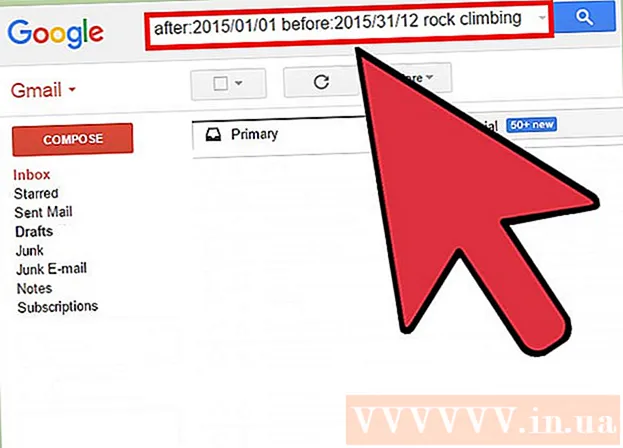Avtor:
Lewis Jackson
Datum Ustvarjanja:
7 Maj 2021
Datum Posodobitve:
1 Julij. 2024

Vsebina
Čeprav Firefox nima funkcije blokiranja spletnih mest, lahko namestite razširitve za odkrivanje in blokiranje spletnih mest z omejeno vsebino in vsebino za odrasle. Če potrebujete bolj celovit pristop, lahko datoteko strežnika uredite tako, da blokira spletna mesta v več brskalnikih. Če morate blokirati več naprav v omrežju, je najučinkovitejša uporaba storitve, kot je OpenDNS.
Koraki
Metoda 1 od 3: Uporabite BlockSite
V računalniku zaženite Firefox. Za blokiranje spletnih mest lahko namestite veliko razširitev Firefox. Ti pripomočki so podprti samo v namizni različici. Ta metoda se bo osredotočila na priljubljeno orodje BlockSite, ki vam omogoča blokiranje določenih spletnih mest.
- Razširitve Firefoxa je mogoče preprosto obiti in veljajo samo za Firefox. Če želite v vseh brskalnikih, ki jih uporabljate, blokirati ves dostop do tega spletnega mesta, se v tem članku obrnite na druge metode.

Kliknite gumb Meni (☰) in izberite "Dodatki" (Pripomočki). To bo odprlo nov zavihek, ki prikazuje nameščene vtičnike.
Kliknite zavihek »Pridobite dodatke« na levi strani zaslona. V Firefoxu boste videli številne dodatke.

Na dnu strani kliknite "Oglejte si več dodatkov". Odprl se bo nov zavihek s trgovino.
Najti "BlockSite.’ Na zaslonu se prikaže pripomoček BlockSite, ki vam pomaga hitro blokirati spletno mesto.
- Obstaja veliko pripomočkov, ki lahko blokirajo in filtrirajo spletna mesta. Če z BlockSite niste zadovoljni, poskusite poiskati ključne besede "blokada spletnega mesta" in "starševski nadzor" (starševski nadzor), da poiščete druge dodatke.

Kliknite gumb "Dodaj v Firefox" in "Namesti" (Nastavitev). Tako namestite BlockSite v Firefox.
Zaženite Firefox. Po namestitvi razširitve morate znova zagnati Firefox.
V novem zavihku kliknite »Želim pomagati«. Ta možnost preprečuje pošiljanje podatkov brskanja na BlockSite.
Odprite nastavitve BlockSite. Vrnite se na zavihek Dodatki in kliknite "Razširitve". Od tu kliknite "Možnosti" zraven "Blokiraj spletno mesto".
Nastavite geslo. Potrdite polje »Omogoči preverjanje pristnosti«, da nastavite geslo. V ustrezno polje vnesite geslo, ki ga želite uporabiti. Vsak, ki uporablja Firefox, mora med poskusom dostopa do nastavitev BlockSite vnesti to geslo.
Izberite med "Črni seznam" in "Whitelist" (Beli seznam). Pri uporabi črnega seznama so vsa dodana spletna mesta blokirana. Pri uporabi dovoljenega seznama je nasprotno blokirano celotno spletno mesto, razen dodanega spletnega mesta. Seznam dovoljenih je učinkovitejši, če želite otroku omejiti dostop do določenih varnih spletnih mest.
Dodajte spletno mesto na seznam. Kliknite gumb "Dodaj" in v ustrezno polje vnesite ali prilepite naslov spletnega mesta. To vključuje dodajanje spletnega mesta na črni ali beli seznam, odvisno od vaših nastavitev.
- Z nadomestnimi znaki lahko blokirate več ustreznih spletnih mest. Če želite na primer blokirati vsako stran, ki ima na naslovu besedo "droge", vnesite * zdravila *.
2. način od 3: Urejanje datoteke gostitelji
Odprite datoteko gostitelji. Datoteka vam omogoča, da preusmerite pot z določene spletne strani na lokalno spletno mesto in učinkovito blokirate splet. Ta metoda vpliva na vse uporabnike računalnika. Uredi datoteko gostitelji Resnično učinkovito le, če morate blokirati nekaj strani.
- Windows - Pomaknite se do C: Windows System32 drivers itd in dvokliknite datoteko gostitelji. Če vas pozove, da izberete program za odpiranje datotek, izberite »Beležnica«.
- macOS - Odprite terminal v mapi Utilities. Tip sudo nano / etc / hosts in ob pozivu vnesite geslo. To bo odprlo datoteko v urejevalniku.
Na konec datoteke dodajte novo vrstico. V novo vrstico na koncu datoteke dodajte spletno mesto, ki ga želite blokirati.
Tip 127.0.0.1
. Na primer, če želite blokirati Facebook, vtipkate 127.0.0.1 www.facebook.com.
V novo vrstico dodajte več strani. Datoteki lahko še naprej dodajate novo vrstico, po eno stran na stran. Ne pozabite dodati 127.0.0.1 v vsaki vrstici.
- Prav tako morate blokirati mobilno različico tega spletnega mesta. Če na primer blokirate Facebook, ga blokirajte m.facebook.com.
Ko končate, shranite datoteko. Po urejanju datoteke morate shraniti spremembe:
- Windows - Pritisnite tipko Ctrl+S ali izberite "Shrani" v meniju Datoteka.
- macOS - pritisnite tipko Ctrl+X in ob pozivu za shranjevanje datoteke izberite »Da«. Uporabite staro ime za prepis izvirne datoteke.
Pregled. Po spremembi datoteke gostitelji, lahko preskusite spletno mesto za prenos v katerem koli brskalniku, spletno mesto bo preusmerjeno na prazno stran. Ta metoda vpliva na vse uporabnike v računalniku in zasebnih brskalnikih. oglas
3. način od 3: Uporabite OpenDNS
Obiščite spletno mesto OpenDNS. OpenDNS je storitev DNS, ki preusmerja spletna mesta z vsebino za odrasle ali z omejeno vsebino. Ta metoda vam omogoča blokiranje spletnih mest z vsemi uporabniki v istem omrežju, ne glede na to, kateri brskalnik ali napravo uporabljajo. OpenDNS je brezplačna storitev.
- Dostop v brskalniku.
Na spletnem mestu OpenDNS izberite "Osebno". Videli boste različne posamezne pakete uporabe.
Izberite "OpenDNS Family Shield" (Družina pregrad OpenDNS). To je vnaprej konfiguriran filter za blokiranje spletnih mest z vsebino za odrasle ali neprimerno vsebino v vašem domačem omrežju.
Izberite "Domači usmerjevalniki" (Domači usmerjevalnik). To je možnost, ki vsebuje posebna navodila za namestitev številnih priljubljenih usmerjevalnikov.
Na seznamu poiščite usmerjevalnik, ki ga uporabljate. Če svojega usmerjevalnika ne poznate ali ga ne najdete na seznamu, izberite »Navodila za konfiguracijo usmerjevalnika FamilyShield«.
Odprite stran s konfiguracijo usmerjevalnika. Izvedba je odvisna od usmerjevalnika in omrežnih nastavitev. Za podrobna navodila glejte članek Dostop do usmerjevalnika.
- Običajno vnesete naslov IP usmerjevalnika v spletni brskalnik, prijavite se z uporabniškim imenom in geslom za dostop do konfiguracijske strani.
Odprite razdelek »Internet« ali »WAN«. Ta razdelek vsebuje nastavitve DNS za usmerjevalnik.
Onemogoči samodejni DNS. Številni usmerjevalniki omogočajo samodejni DNS. Pred ročnim vstopom v strežnik DNS morate to onemogočiti.
Spodaj vnesite dva strežnika DNS. V ustrezna polja DNS vnesite naslednje naslove:
- 208.67.222.123
- 208.67.220.123
Kliknite »Uporabi« oz "Shrani spremembe" (Shrani spremembe). S tem boste uporabili nove nastavitve in znova zagnali usmerjevalnik. Morda bo minila minuta, preden začnete vzpostavljati povezavo.
Pregled. Strežnik DNS bo samodejno preusmeril dostop do blokiranega spletnega mesta. Preizkusite spletno mesto z vsebino za odrasle in se prepričajte, da ta metoda deluje. oglas